SelectTypeのイベント管理システムでは、各種イベントの申込フォームに関する設定を細かく行うことができます。イベントページだけでなく、申込フォームのデザインや色合いをカスタマイズすることで、イベント・サービスの訴求や参加者の一体感創出に繋げることができますので、ぜひご利用ください。
活用例①:イベント参加申込フォームの色調を、イベントの雰囲気に合う色味へと変更したい
活用例②:サービス全体におけるテーマカラーが既に決まっており、イベント参加申込フォームの色調もテーマカラーに準じた設定へと変更したい
上記のようなケースで、本機能を便利にご活用いただくことができます。
本記事では、イベント参加申込フォームの各種色設定を変更する方法についてご説明いたします。
1.上部メニューより「イベント」→「イベント一覧」を選択します。
イベント機能を初めて使用する場合は、イベント機能の基本的な利用方法についてイベント作成ヘルプページをご確認ください。
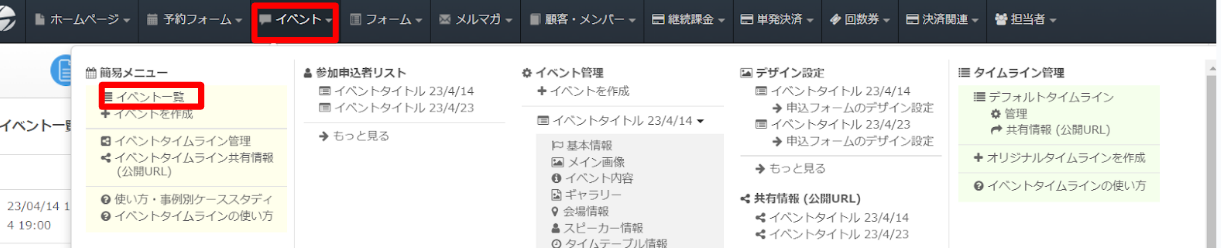
2.現在作成しているイベント一覧ページが表示されました。
任意のイベントの「申込フォーム」ボタンを選択します。

3.選択したイベントの申込フォーム編集画面が表示されました。
上部メニューから「デザイン設定」を選択します。
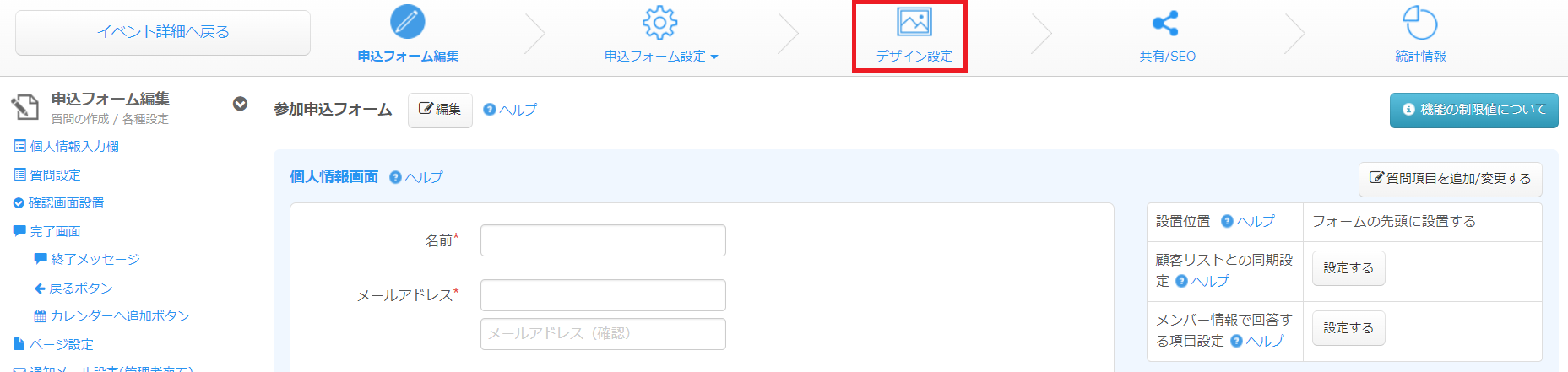
4.イベント申込フォームのデザイン設定画面が表示されました。
左側画面の上部メニューから「色」の項目を選択します。
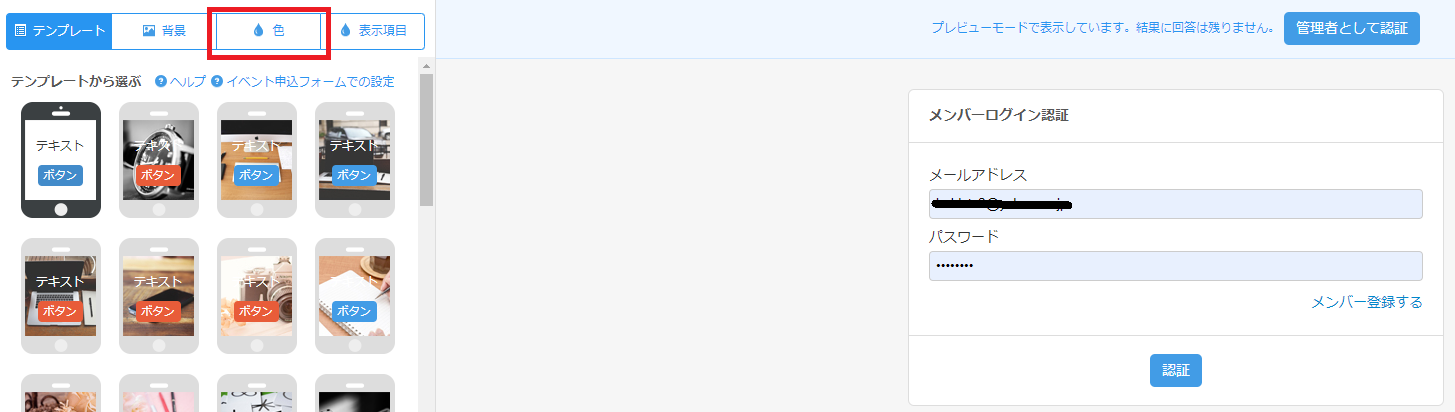
5.各種色調に関する設定画面が表示されました。右側画面では変更した色のプレビューを随時確認することができます。
各機能をご紹介していきます。
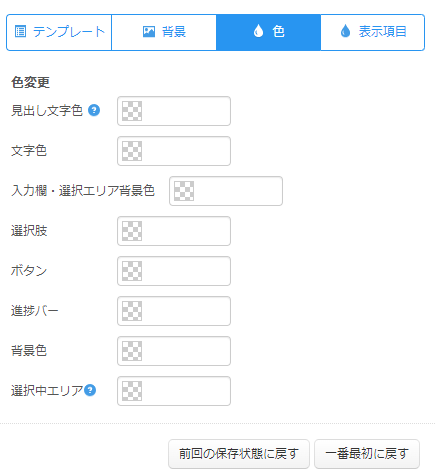
①文字色
フォーム内のメインの文字色を変更できます。
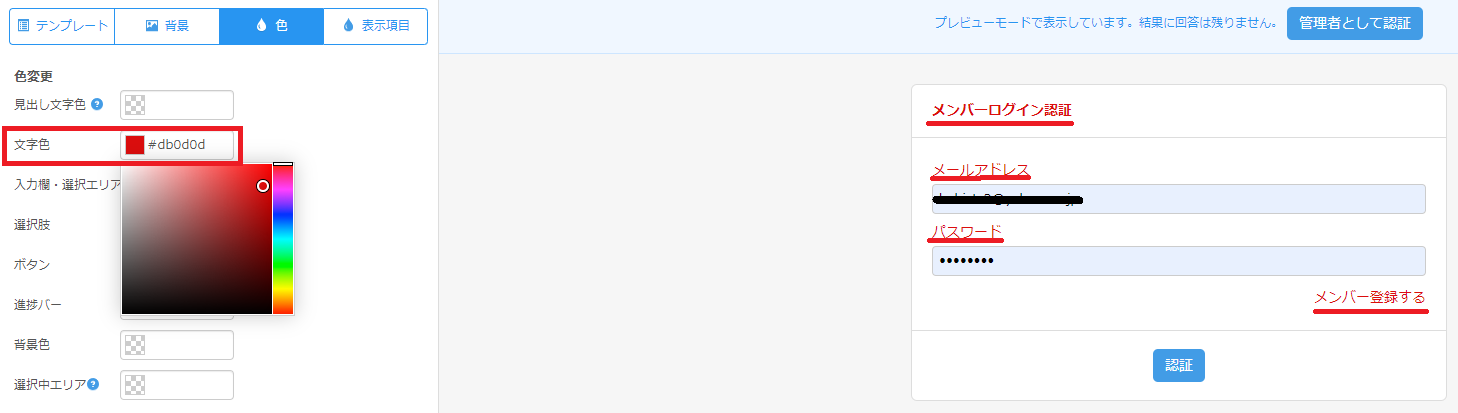
②入力欄・選択エリア背景色
名前などの申込者入力欄の文字背景色を変更できます。
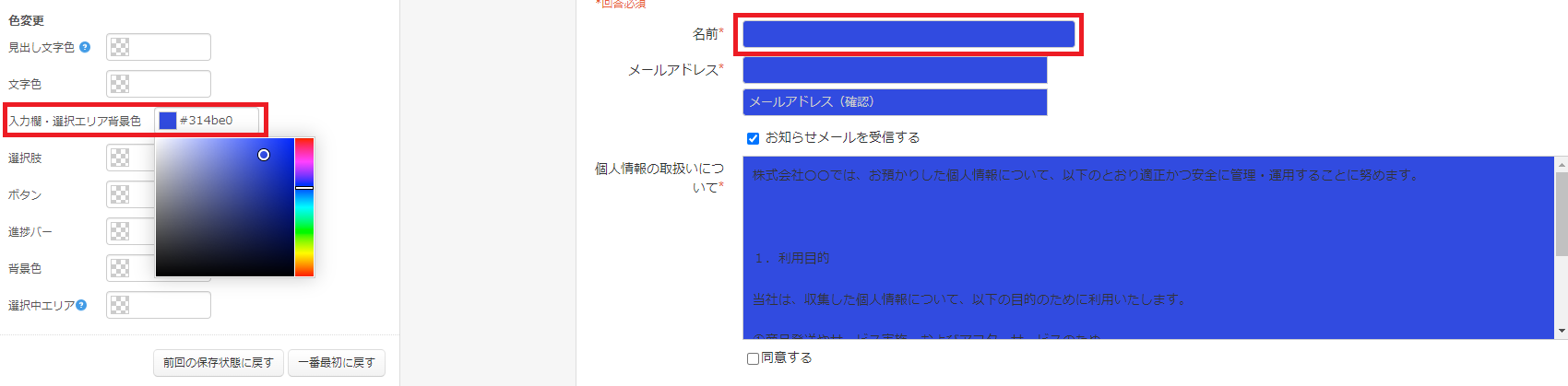
③選択肢
質問ページなどの選択肢の文字色を変更できます。
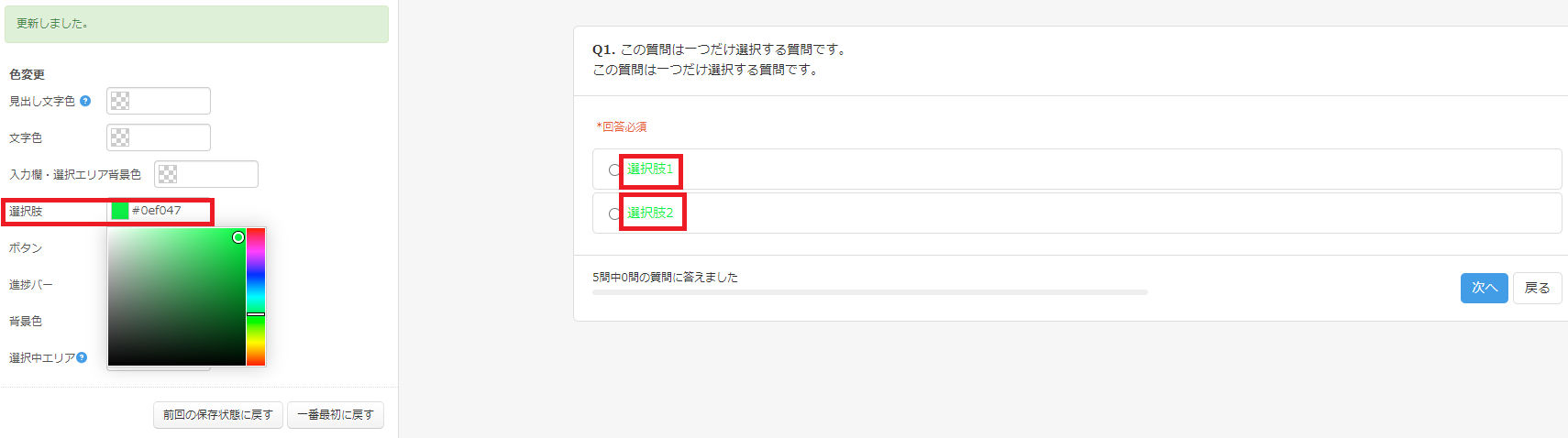
④ボタン
申込フォーム内「次へ」など、各種ボタン部分の色を変更できます。
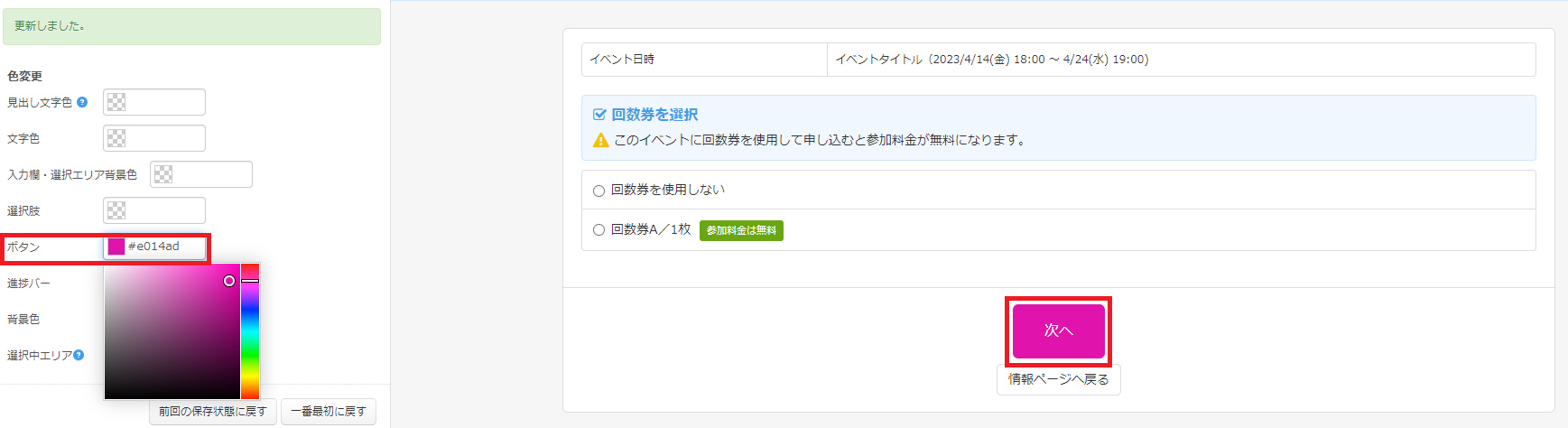
⑤進捗バー
質問時に「○問中○問の質問に答えました」の進捗状況を表すバーの色を変更できます。
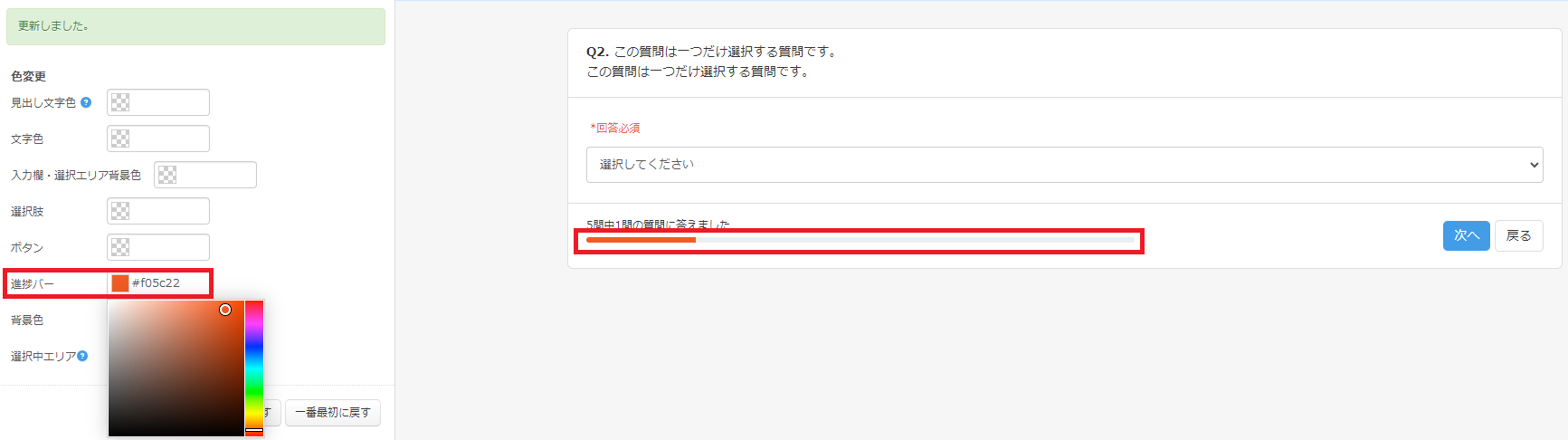
⑥選択中エリア
質問時など、項目から選択する画面で選択しているエリア部分の色を変更できます。
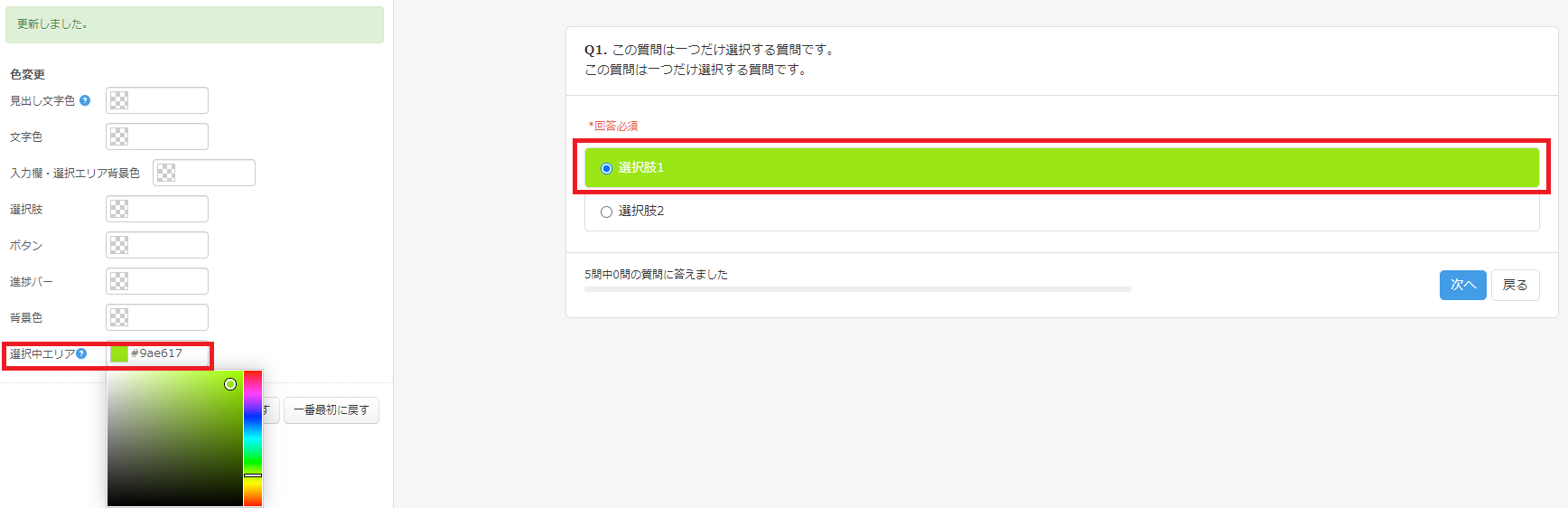
6.各項目の色変更が完了したら、下部の「保存する」ボタンを押すことで実際のフォームに変更内容を反映することができます。
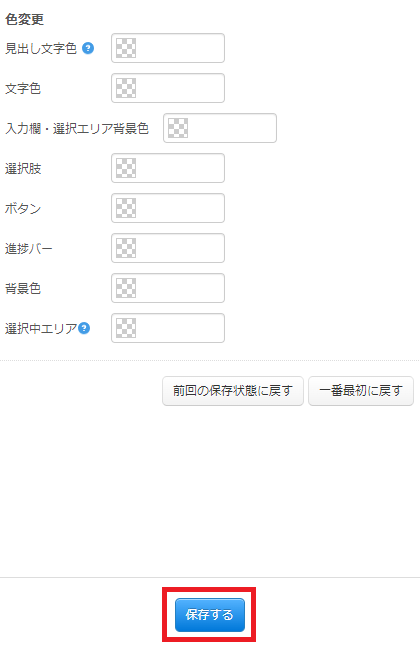
「イベント申込フォーム/デザイン設定(色変更)」についてのご説明は以上となります。
他にも既存のテンプレートを使った申込フォームのデザイン変更や、背景色を変更する方法もございます。
システムで使い方を知りたい機能については以下のページをご参照ください。
SelectType機能ヘルプ一覧
https://select-type.com/help/
SelectType: 無料でWEBサイト/予約フォーム付き予約システム/イベント管理・セミナー管理システム/メールフォーム付きサポートシステム/各種フォーム作成(アンケート,診断テスト)